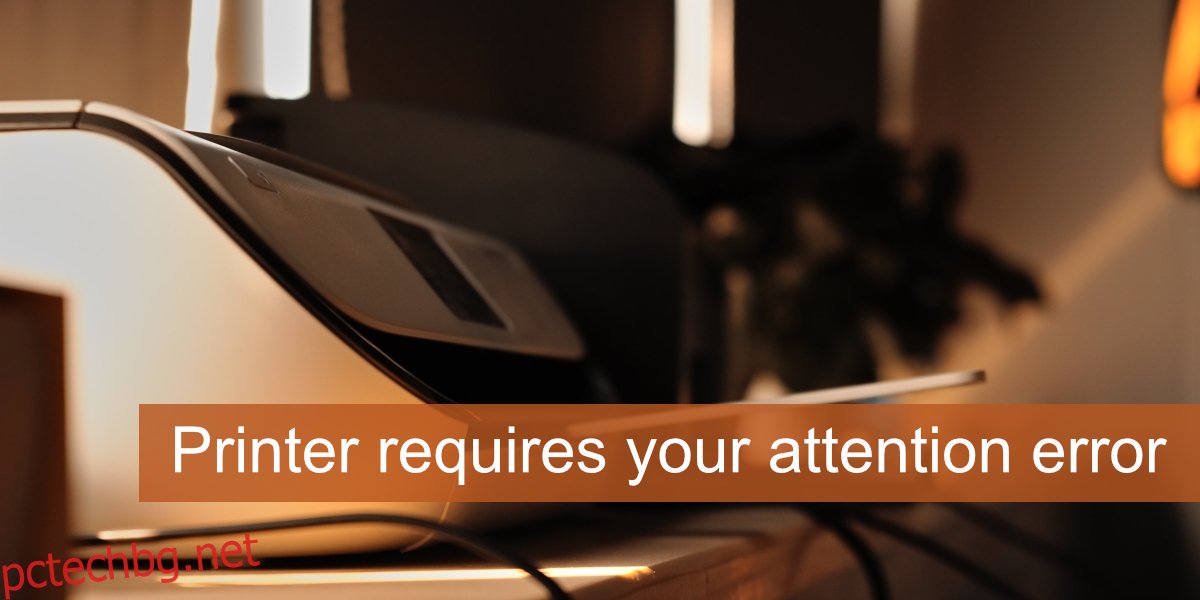Принтерът е едно от най-трудните за отстраняване на неизправности периферни устройства. Те станаха лесни за инсталиране с години, като драйверите за тях се инсталираха автоматично, но драйверите са само част от процеса на настройка. Можете да имате инсталирани правилните драйвери за принтер, но той все още може да не работи правилно.
Проблемите с принтерите се проявяват по различни начини; понякога принтерът изглежда офлайн, дори когато е включен и свързан, друг път заданията за печат спират в опашката за печат, а понякога принтерът никога не влиза в състояние на готовност за печат.
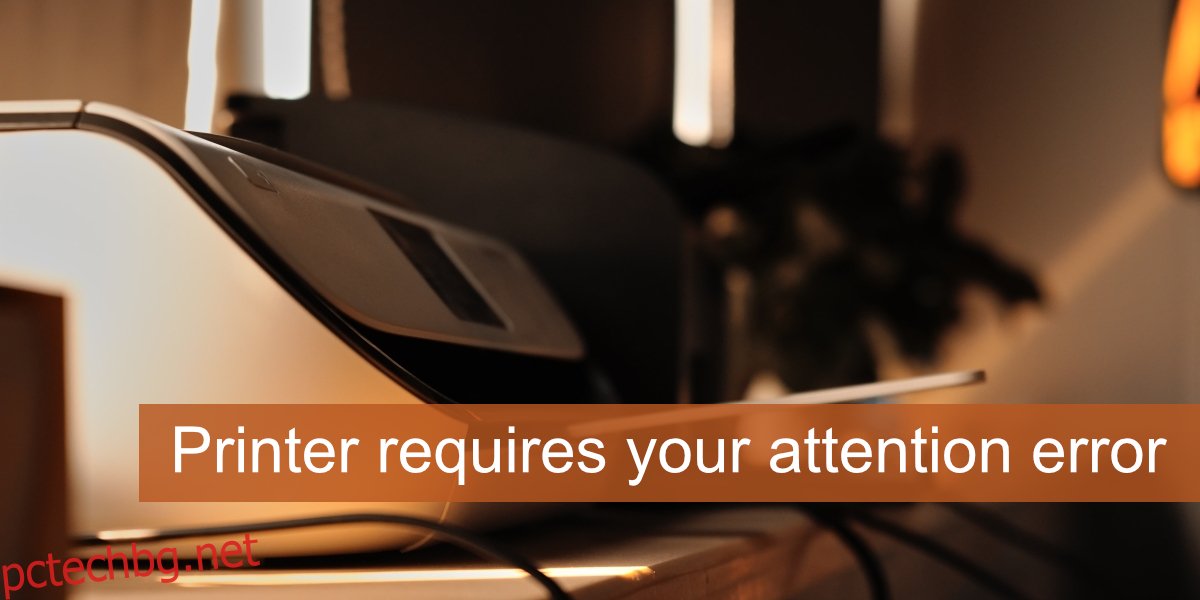
Съдържание
Изисква се внимание на принтера
Проблемите с принтера може да са прикрити; нямате представа какво не е наред или може да са явни под формата на съобщения за грешка на екрана ви.
Ако се опитвате да отпечатате документ и видите грешката „Принтерът изисква вашето внимание“, опитайте корекциите по-долу.
КОРЕКЦИЯ (стъпка по стъпка): Принтерът изисква грешка от вашето внимание
1. Проверка на хардуера
Проверката на хардуера е първото нещо, което трябва да направите, когато видите грешката „Принтерът изисква вашето внимание“. Обикновено това означава, че панелът е отворен, хартията липсва или е заседнала или нещо подобно.
Проверете дали самият принтер мига съобщение или свети, за да покаже проблем. Ако сте сигурни, че няма засядане на хартия и не сте оставили панел отворен, прегледайте ръководството на принтера и се уверете, че е настроен по начина, по който трябва. Опитайте да промените порта, към който е свързан.
Ще се изненадате, че и най-малките неща могат да причинят проблеми. Извършете и тези основни проверки.
2. Проверете касетите с мастило
Грешката „Принтерът изисква вашето внимание“ често се показва, когато има проблем с касетите с мастило.
Уверете се, че касетите са пълни/разумно пълни.
Уверете се, че касетата е поставена правилно.
Уверете се, че сте свалили капака от главата на касетата, след като я инсталирате.
Уверете се, че използвате оригинални касети.
Някои принтери може да покажат грешка, ако сте презаредили касетата. Презареждането може да бъде блокирано, което е жалко, но също така и как някои производители на принтери печелят пари.
Опитайте се да смените касетите с нови/различни.
3. Отпечатайте пробна страница
Отпечатайте тестова страница от принтера.
Изключете принтера от системата.
Проверете принтера за бутон или проверете ръководството му за инструкции как да отпечатате пробна страница.
Ако страницата не се отпечата, проблемът е в принтера, а не в Windows 10.
Ако страницата се отпечата, проблемът е в Windows 10.
4. Стартирайте инструмента за отстраняване на неизправности на принтера
Стартирайте инструмента за отстраняване на неизправности на Windows 10 за принтери. Ако има проблем с услуга, свързана с принтер, този инструмент за отстраняване на неизправности ще може да ги разреши.
Отворете приложението Настройки с клавишната комбинация Win+I.
Отидете на Актуализация и сигурност.
Изберете раздела Отстраняване на неизправности.
Щракнете върху Допълнителни средства за отстраняване на неизправности.
Изберете и стартирайте инструмента за отстраняване на неизправности на принтера.
Приложете всички корекции, които препоръчва.
4. Рестартирайте услугата спулер
Услугата за спулер на принтера е неразделна услуга, която е необходима за завършване на задание за печат. Ако е спрял или не работи правилно, това може да доведе до грешка „Принтерът изисква вашето внимание“.
Натиснете клавишната комбинация Win+R, за да отворите полето за изпълнение.
В полето за изпълнение въведете services.msc и докоснете Enter.
Потърсете услугата Print spooler и щракнете с десния бутон върху нея.
Изберете опцията Рестартиране.
Изключете принтера и го свържете отново.
Опитайте да отпечатате.
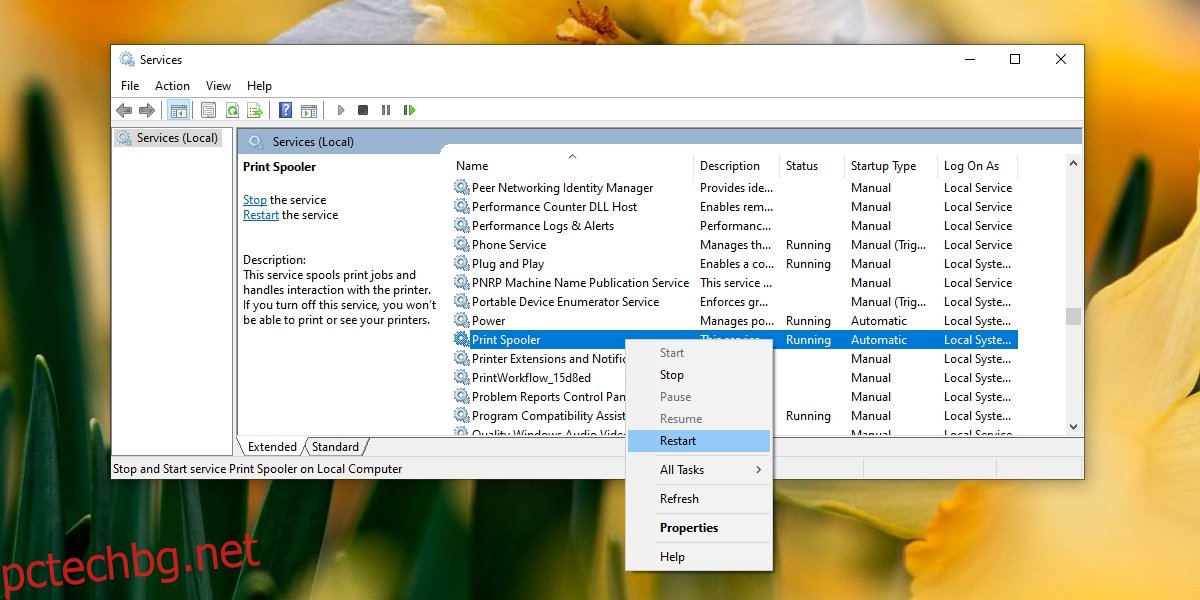
5. Деинсталирайте и инсталирайте отново принтера
Принтерите обикновено се инсталират автоматично, но инсталацията може да се обърка. Опитайте да деинсталирате и инсталирате отново принтера, за да коригирате грешката „Принтерът изисква вашето внимание“.
Отворете приложението Настройки с клавишната комбинация Win+I.
Отидете на Устройства.
Изберете раздела Принтери и скенери.
Изберете принтера и щракнете върху Премахване на устройството.
След като го премахнете, изключете принтера от компютъра.
Изключете принтера.
Рестартирайте вашата Windows 10 система.
Свържете отново принтера и го оставете да се инсталира.
Опитайте да отпечатате.
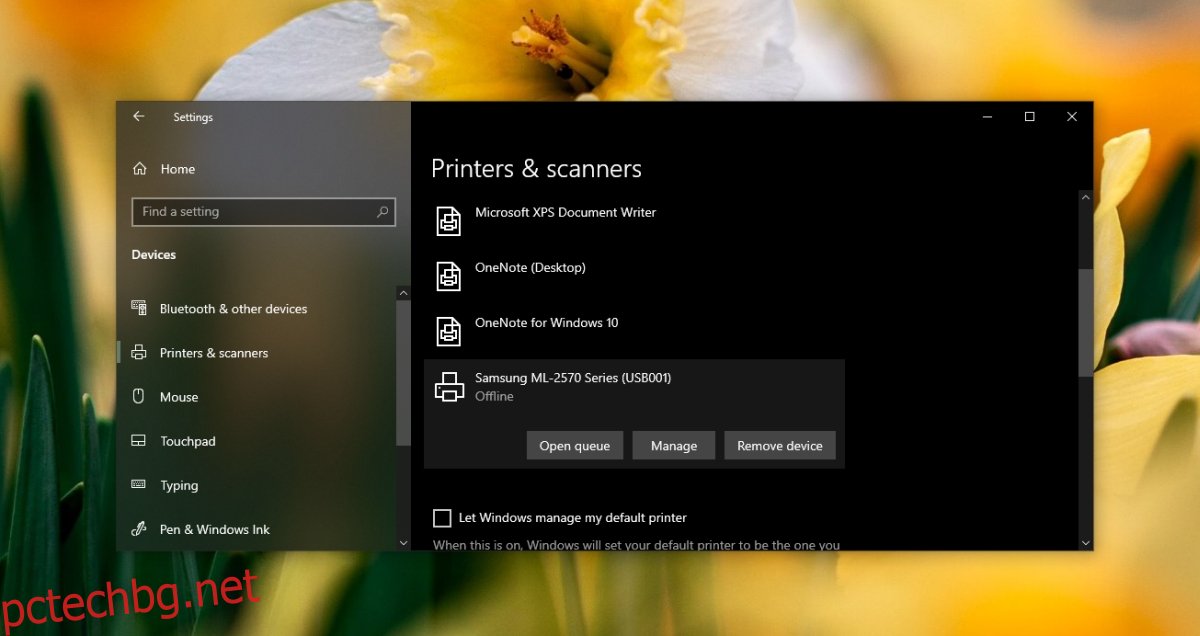
Заключение
Технологията на принтера не се е подобрила много, що се отнася до печата от настолен компютър. Принтерът се сблъсква с всякакви проблеми, но стига принтерът да няма хардуерни проблеми, ще можете да разрешите проблемите, като го деинсталирате и инсталирате отново.